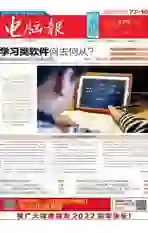不仅有NAS,家庭共享平台搭建指南
2022-01-16豌豆荚
豌豆荚
盘活路由器背后的USB接口
随着家庭终端多媒体设备的日益增多,跨设备甚至跨平台的数据共享,让基于私有云的数据共享成为不少家庭的刚需,不过价格高高在上且操控复杂的NAS很难让大众用户接受。事实上,对于普通家庭用户而言,深挖已有的设备潜力,完全可以搭建“简易版”的家庭影音资料共享平台。
当下,不少路由器都搭载有USB接口,不过大多数时候这个USB接口属于“吃灰”的存在,可利用该接口,再结合家里闲置的U盘、移动硬盘,足以打开一个全新的应用空间。以华硕RT-AX88U路由器为例(事实上华硕全系搭载USB接口的产品都适用,而其他品牌拥有USB接口的路由器设置也大同小异),其路由器本身提供两个USB 3.0接口,结合AiDisk功能使用,完全可以以路由器为核心,搭建一个家庭多媒体中心。
接驳U盘后进入路由器后台设置界面,在USB相关应用中开启UPnP媒体服务,这样家里的电视盒子,手机等设备都可以欣赏到挂载硬盘中的影片了(如图1)。
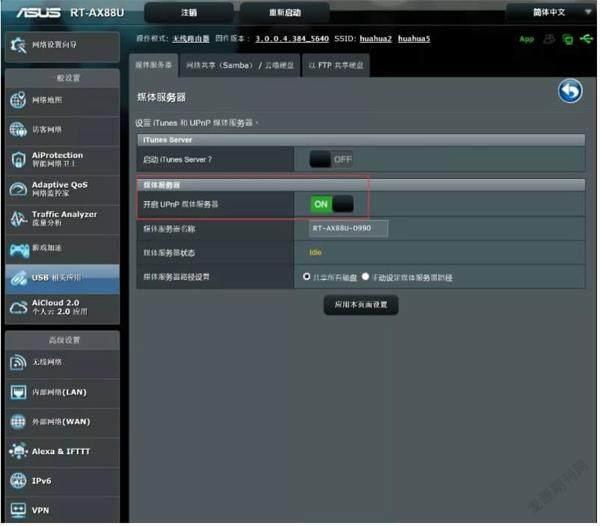
如果想要局域网共享挂载盘中的数据,可以开启Samba服务,打开网上邻居共享,因为这类应用通常是在家庭这样的私密使用空间,所以可以直接开启允许访客登入,如果你不想的话,你可以在下方添加使用者账号,并分配相应的权限(如图2)。
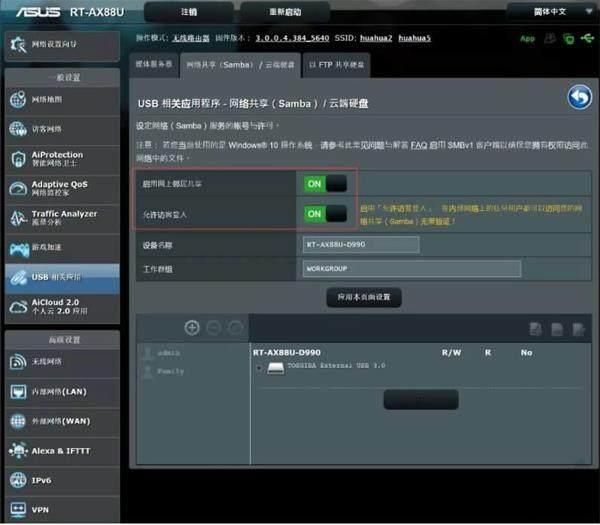
开启UPnP媒体服务后在我的电脑里是可以看到路由标识的,在网络里也同样可以看到,开启Samba后,可以直接在我的电脑里,通过“添加一个网络位置”,输入路由器的IP,直接将挂载盘中任意的文件夹映射在本地,方便日后访问。
设置到这一步,家里所有的PC都能轻松访问同路由器连接的USB存储设备,既然已经搭建好家庭影音资料共享平台了,远程使用同样是用户追求的。事实上,若想远程访问挂载盘中的数据,则需要开启FTP服务,而出于安全性考虑,很多用户没有开启允许匿名登入的权限,同样根据需要可以在下方添加账号,设置账号的相应权限,这需要DDNS的支持,华硕路由本身都有带DDNS服务的(如图3),其他品牌路由器建议咨询相关售后。
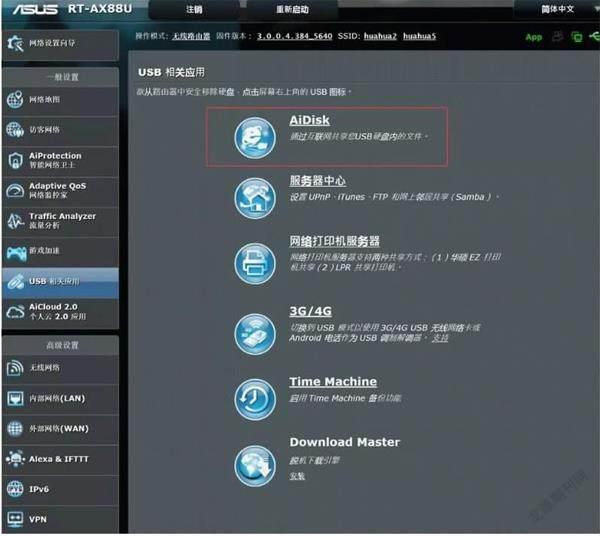
在USB相关应用中,点击AiDisk按步骤指引操作就好,也很简单,如果想要使用第三方的DDNS直接可以在外部网络-DDNS中设置就好。设置好后,任意一台电脑,浏览器输入ftp://192.168.XXX(局域网访问)或者ftp://DDNS(外网访问),就可以随时访问路由所挂载盘中的数据了。
事实上,面对用户远程访问路由器外置存储设备的需求,不少路由器厂商都开发了相应的远程应用程序,如AiCloud同样是一个非常方便的远程连接工具,设置好DDNS后,打开AiCloud选项下的云端硬盘,就可以从外网访问路由的挂载盘了,若局域网中还有其他的诸如NAS这样的存储设备,或者是电脑已开启共享服务,也可以打开智能访问功能(如图4)。
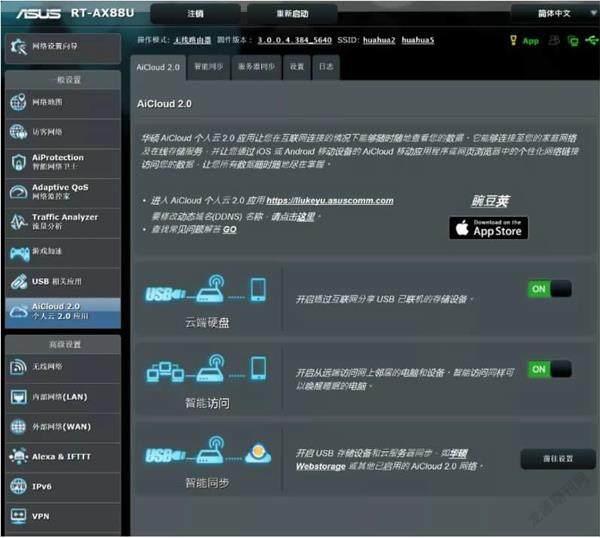
这样直接可以通过AiCloud访问这些局域网中设备的数据,并且如果电脑具备远程唤醒支持,还可以直接用AiCloud远程唤醒电脑,这个很方便。设置完成后在任意一台PC上,直接输出DDNS地址会自动跳转到AiCloud的登录界面,输入路由的账号密码,就可以访问挂载盘的数据了(如图5)。
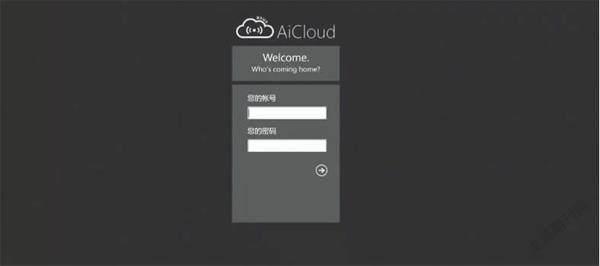
事实上,之所以推荐这类路由器官方远程访问应用的原因还在于手机端,类似AiCloud的程序通常同步会有手机端APP,操控和访问起来更为简单。
98元的轻量级NAS系统
对于家庭多媒体数据共享而言,NAS系统的确是最强大的存在,但动辄数千元的价格,也同样劝退了不少普通家庭用户,可面对日益迫切的私有云需要,一些折中或者说颇具实用性的方案也被开发出来,这里要给大家介绍的蒲公英X1旁路组网盒子,便是一款能够打造家庭轻量级NAS的网络产品。
对于家里有多个闲置U盘或者移动硬盘的用户,再花费98元(促销价格)的预算,便可低成本快速打造私有云盘,实现在外地也可远程访问家里的文件资料(如图6)。
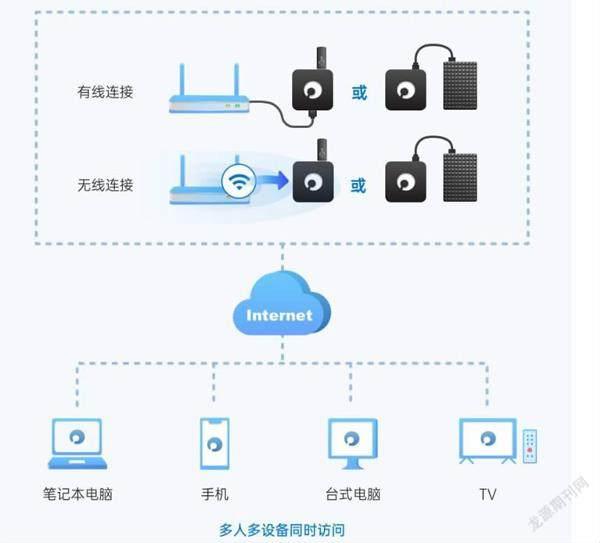
蒲公英X1打造的轻量级NAS系统组网原理并不复杂,用户无须改变现有的网络结构,即可实现快速组网,在设计原理上同“榨干路由器USB接口”有些类似,但蒲公英X1本身有专门的软件应用支持,因此具有更强的易用性。
将蒲公英X1的USB口接入U盘或移动硬盘,并接上电源线及上层路由器所分配下来的网线,待指示灯为白色常亮状态时,表示X1已正常联网。当蒲公英X1正常联网后,通过浏览器访问:https://pgybox.oray.com,输入X1背面的SN码及管理密码(默认admin)进入设备云管理平台。首次登录X1设备云管理,需设置云管理登录密码,再根据提示进入云管理平台——应用中心,点击“文件共享”。蒲公英接入存储设备后,会显示出相应的信息,开启文件共享开关,按需设置即可。
完成设备连接后,在移动终端下载蒲公英客户端,并且打开VPN网络,连接刚组的网,组网连接成功后就可以看到用户自己的手机和X1盒子了。具体操作上,点击资源库 - 文件传输 - “+” - Samba,输入要访问X1的虚拟IP,例如10.168.1.1,点击“保存”即可(如圖7)。
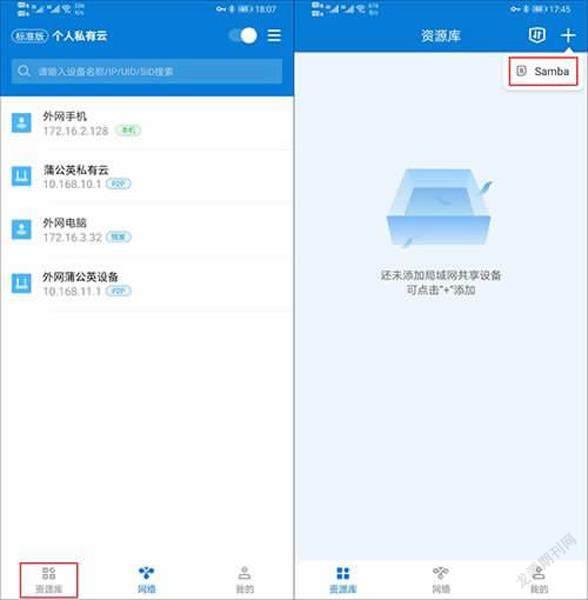
除了家庭局域网访问外,远程访问NAS也是蒲公英X1的一大亮点。在已经成功组网的情况下,电脑端输入内网NAS系统的IP、密码,即可开启访问。手机端依旧需要登录蒲公英客户端,开启Samba添加NAS的主机IP,输入用户名密码,方法依旧简单(如图8)。
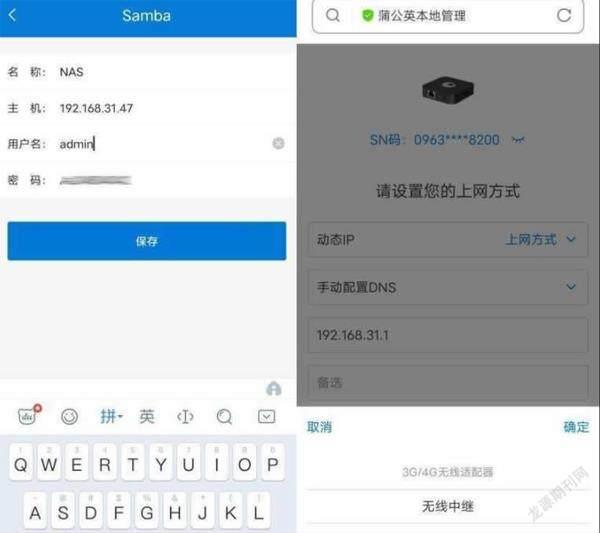
需要注意的是开启NAS访问需要将上网方式设置成无线中继,中继的WiFi应该是你家里NAS连接的信号,否则没有用,这样的话出门在外随时都可以访问NAS了。从功能和性能上看,蒲公英X1搭建的轻量级NAS系统的确逊色于传统NAS,但对于本就是轻应用需求的普通家庭用户而言,这样的组网方式绝对会大受欢迎。